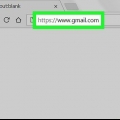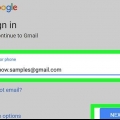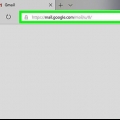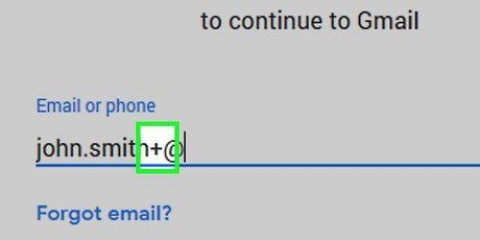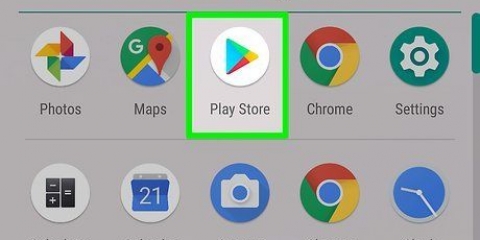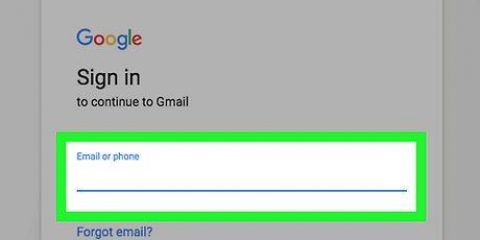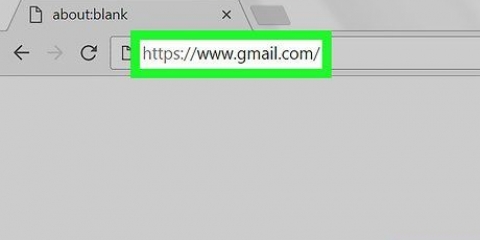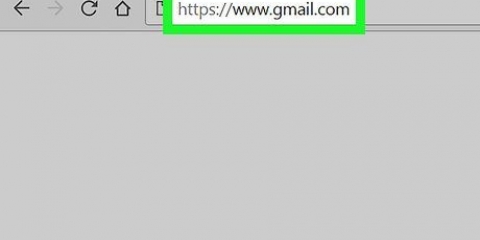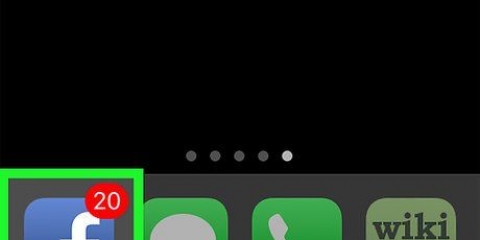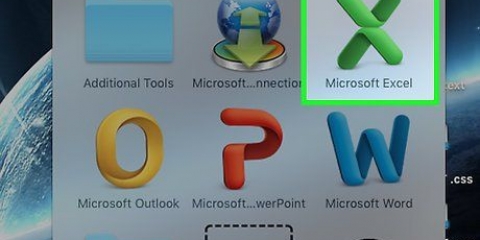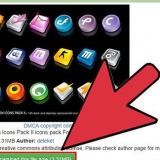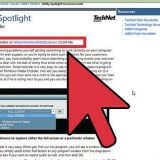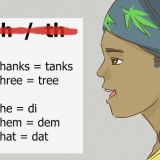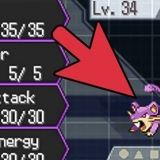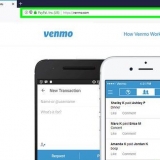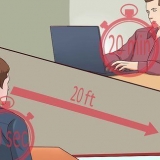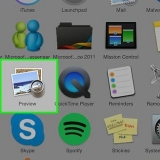Klik op die woord `Aan` in die toepaslike veld. Klik in die venster wat oopmaak op die `My kontakte`-knoppie langs die regter boonste hoek van die venster. Jy sal dan `n aftreklys sien met die name van alle groepe wat jy geskep het vir die Gmail-rekening waarop jy tans aangemeld is. Klik op die naam van die groep wat jy wil gebruik. `n Ewekansige keuse van sommige van die kontakte in die groep sal dan in die venster verskyn. Klik op die veld langs `Selekteer alles` langs die boonste linkerhoek van die venster om alle kontakte in die groep te kies. Klik op die `ENTER`. Hierdie opsie verskyn naby die onderste regterhoek van die venster. Maak seker dat alle kontakte van die groep wat jy wil gebruik nou in die `Aan`-veld van die e-pos is.

Deur die `Bcc`-veld in plaas van `Aan` te gebruik, kan jy verhoed dat die kontakte op jou poslys mekaar se name sien. Jy kan ook toegang tot jou kontaktelys kry deur te druk ⋮⋮⋮ klik in die regter boonste hoek van die Gmail-skerm. Klik dan Meer onderaan die aftreklys wat verskyn en klik uiteindelik Kontakte in die aftreklys. Wat jy ook kan doen, is om `n model of `n vals kontak te skep, dit dan as `n sogenaamde CSV-lêer in Google uit te voer, die CSV-lêer in Excel te redigeer, en weer die vervolgverhale in te voer. Dit is `n goeie opsie as jy baie e-posboodskappe het wat nog nie in jou kontaktelys is nie.
Skep 'n poslys in gmail
Inhoud
In hierdie artikel kan jy lees hoe jy `n lys in Gmail kan skep met alle kontakte aan wie jy gelyktydig `n e-pos wil stuur. Jy kan nie so `n poslys in die mobiele weergawe van Gmail skep nie, en jy kan ook nie jou poslys as ontvanger op jou slimfoon of tablet kies nie.
Trappe

1. Maak die Google Kontakte-bladsy oop. Gaan na https://kontakte.google.com/ in jou rekenaar se webblaaier. Dit is hoe jy `n bladsy met al jou kontakte in Google oopmaak, as jy by Google aangemeld is.
- As jy nie reeds by jou Google-rekening aangemeld is nie, voer jou e-posadres in wanneer jy gevra word, klik VOLGENDE EEN, voer jou wagwoord in en klik VOLGENDE EEN om aan te meld.
- As jy by die verkeerde rekening aangemeld is, klik op jou profielikoon regs bo op die bladsy en kies dan die korrekte rekening (as dit gelys is) of klik op Voeg rekening en voer jou e-posadres en wagwoord in wanneer jy gevra word.

2. Kies jou kontakte. Beweeg oor `n kontak se profielfoto (of hul voorletters, as die gebruiker nie `n foto bygevoeg het nie), klik dan die blokkie wat in die plek van die foto of voorletters verskyn en herhaal hierdie proses vir alle kontakte wat jy bygevoeg het. wil byvoeg.

3. Klik op die `Etikette`-ikoon
. Die knoppie/simbool is links bo op die bladsy. `n Aftrekkieslys sal dan verskyn.
4. klik opSkep etiket. U sal hierdie opsie onderaan die aftreklys vind. `n Venster sal dan oopmaak.

5. Voer `n naam in. Tik die naam in wat jy vir jou poslys wil gebruik. Dit is die naam wat jy later in die `Aan`-veld moet tik om `n e-pos aan al die mense in die groep te stuur.

6. klik opStoor. U sal hierdie opsie in die onderste regterhoek van die venster vind. Hoe om jou kontaklys as `n etiket te stoor.

7. Maak jou inkassie in Gmail oop. Gaan na https://www.gmail.com/ en wanneer jy gevra word, voer jou e-posadres en wagwoord weer in.
Dit moet dieselfde rekening wees as die rekening waarvoor jy die poslys geskep het.

8. klik opSTEL OP. Hierdie knoppie is aan die linkerkant van jou inkassie. Hoe om die `Nuwe boodskap`-venster oop te maak.

9. Voer jou etiketnaam in. Tik die naam van die groep in die `Aan`-veld boaan die `Nuwe plasing`-venster. Jy behoort nou die naam van die groep te sien en `n paar name wat onder die `Aan`-veld verskyn. Klik op die groepnaam onder die `Aan`-veld om jou e-pos aan die groep te rig. As jy nie jou groep se naam hier sien nie, of as jy nie die groep se naam in die "Aan"-veld kan tik nie omdat jy nie die presiese naam onthou nie, gaan na die volgende stap. Indien nie, slaan die stap hieronder oor.

10. Bekyk `n lys van alle groepname wat jy voorheen geskep het. As jy nie die stap hierbo kon voltooi nie omdat jy nie die naam van die groep kan onthou nie, doen die volgende om `n lys te sien van die name van al die groepe wat jy in die Gmail-rekening het wat jy tans gebruik, en kies dan hom as die ontvanger van jou e-pos.

11. Voer `n onderwerp in en skryf jou boodskap. Doen dit onderskeidelik in die teksveld `Onderwerp` en in die leë veld daaronder.

12. klik opStuur. Dit is `n blou knoppie in die onderste linkerhoek van die "Nuwe Boodskap"-venster. Dit is hoe jy jou e-pos aan elkeen van die mense in die groep stuur.
Wenke
Waarskuwings
- Jy kan nie jou poslys in die mobiele weergawe van Gmail gebruik nie.
Artikels oor die onderwerp "Skep 'n poslys in gmail"
Оцените, пожалуйста статью
Gewilde